Usuń wirusa .odin (Darmowe instrukcje)
Instrukcja usuwania wirusa .odin
Czym jest Wirus dodajacy rozszerzenie .odin?
Co robic jesli twoje plik beda miec rozszerzenie .odin?
.odin jest rozszerzeniem pliku, które najczęściej pojawia sie wtedy kiedy twoje pliki zostana zaszyfrowane, co znaczy ze twoj komputer zostal zainfekowany poprzez oprogramowanie ODIN ransomware. Ten niebezpieczny wirus jest w stanie modyfikowac dane tak aby ofiara nie miala do nich dostepu. Dodatkowo program stara sie wyciagnac jak najwiecej pieniedzy od swojej ofiary, tak wiec prosi ja o zaplacenie grzywny celem otrzymania dostep do aplikacji deszyfrujacej, ktora podobno moze odszyfrowac wszelkie pliki. Jezeli szukasz narzedzia do dszyfrowania plikow ODIN to chcemy ci powiedziec ze takie narzedzie jeszcze nie zostalo stworzone. Wirusy tego typu sa wyjatkowo denerwujace poniewaz jak tylko otrzymaja pieniadze to nie ma absolutnie zadnego sposobu na ich odzyskanie. Oczywiscie chyba ze stworzyles wczesniej kopie zapasowa swoich plikow. W tym wypadku zawsze mozesz przywrocic swoje pliki calkowicie za darmo po usunieciu wirusa. Jezeli nie zrobiles kopii zapasowej to mamy dla ciebie kilka sugestii; chcemy cie ostrzec ze nie ma absolutnie zadnej gwarancji na odzyskanie twoich plikow. Zacznijmy od poczatku zeby dowiedziec sie czym jest ODIN, jak dziala i w jaki sposob moze atakowac twoj komputer.
Czym jest wirus ODIN i czego moze od ciebie chciec?
.odin jest rozszerzeniem ktore moze przedostac sie do twojego komputera w formie pliku DLL ktory nastepnie zostaje deszyfrowanty i wykonywany poprzez program Rundll32.exe. Program jest tak skonstruowany aby otwieerac zlosliwe pliki dll zlokalizowane w folderze %TEMP%. Raz otwardy wirus rozpoczyna szyfrowanie plikow uzytkownika schowanych w roznych lokalizacjach – program tylko pobieznie przeglada foldery, w zadnym wypadku nie zatrzyma dzialania twojego komputera. Wirus identyfikuje pliki poprzez rozszerzenie i zgodnie z naszymi badaniami – jest w stanie zainfekowac okolo 390 roznych typow dodajac rozszerzenie .odin, nastepnie korzystajac z algorytmu szyfrujacego RSA-2048 oraz AES-128 jest w stanie je szyfrowac, w praktyce nie ma jeszcze mozliwosci na odzyskanie plikow bez unikatowego kodu pochodzacego zapewne od autorow oprogramowania, dostepnego po wplacie pieniedzy. Autorzy korzystaja roznych sposobow szyfrowania oraz deszyfrowania dla kazdej ofiary, tak wiec jezeli sadzisz ze wystarczy kupic 1 kod i dzielic sie nim z innymi ofiarami to nie trac nawet czasu. Autorzy oprogramowania ODIN przemysleli te sprawe.
Zaraz po tym jak wirus odin przejmie kontrole nad twoimi plikami to twoj komputer zapelni sie notkami dotyczacymi sposobow deszyfrowania twoich plikow. Mozesz zauwazyc pliki o nazwach _[2 digits]_HOWDO_text.html, _HOWDO_text.html lub _HOWDO_.bmp. KAzda ofiara moze dostac swoj unikalny kod i link indywidualny do strony gdzie mozesz dokonac platnosci. Do strony platnosci mozes przejsc tylko poprzez strone w przegladarce Tor. Jak tylko ofiara przejdzie na te strone to cala prawda wychodzi na jaw – wirus jest kolejna wersja oprogramowania wirusowego Locky ze wzgledu na to ze strona prezentowana jest powiazana z nazwa tego zlosliwego oprogramowania – “presents a special software – Locky Decryptor, which allows to decrypt and return control to all your encrypted files.” – dowiadujemy sie ze dostepnym rozwiazaniem jest skorzystanie z Locky Decryptor ktory to umozliwia odzyskanie zaszyfrowanych plikow. Narzedzie kosztuje 0,7 bitcoina, czyli mniej około 1400zł. Nie polecamy ci wplacania pelnej kwoty z oczywistych powodów. Po pierwsze nie powinienes polegac na cyber przestepcach. Nie ma absolutnie zadnej gwarancji na to ze dostaniesz narzedzie deszyfrujace, a nawet jesli to ciagle moze ono zawierac podejrzane dodatki. Oprocz tego ludzie ktorzy placa tego typu rzeczy najczesciej po prostu przyczyniaja sie do wspierania przestepcow. Dlatego tez jezeli zostales zaatakowany przez tego typu program to po prostu powinienes czym predzej usunac oprogramowanie .odin. Mozesz do tego wykorzystac oprogramowanie FortectIntego lub inna sprawdzona aplikacje.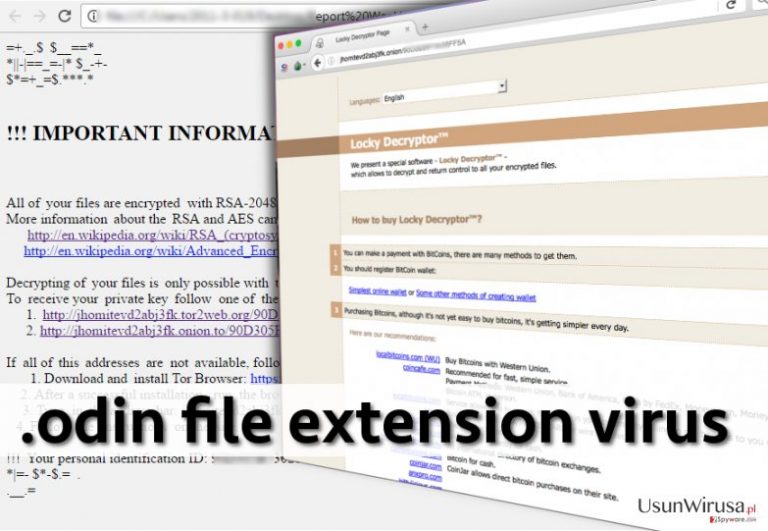
W jaki sposób rozpowszechnia się ten wirus?
Ofiary wirusa Locky (lub tez Odin) najczesciej skarza sie na zarazenie poprzez zlosliwe zalaczniki email. Wyglada na to ze dystrybucja tego typu oprogramowania pozostaje efektywna tak dlugo jak ofiary pobieraja wszlkie zalaczniki ze swoich skrzynek mailowych. Przestepcy najczesciej wysylaja wiadomosci z podsumowaniami, mandatami za przekroczenie predkosci i innymi dkumentami ktore uzytkownicy sciagaja poprzez czysta ciekawosc. Dlatego tez sugerujemy ci unikanie otwierania tego typu wiadomosci ktore pochodza od podejrzanych podmiotow ze wzgledu na to ze tego typu wiadomosci moga zawierac po prostu zadanie pieniedzy. Mimo tego ze istnieja takze inne metody rozpowszechiania ODIN to zlosliwe zalaczniki w wiadomosciach email ciagle stanowia glowna metode ataku uzytkownikow. Jednakze oprogramowanie malware moze zostac zainstalowane zaraz po aktualizacji innego oprogramowania lub tez przejsciu na reklamy.
Usuń oprogramowanie dodające rozszerzenie .odin
Jezeli twoje pliki zostaly zaszyfrowane korzystajac z .odin i nie mozesz odzyskac swoich plikow to najlepiej najszybciej jak to tylko mozliwe usun wirusa .odin korzystajac ze sprawdzoengo oprogramowania antymalware. Podobnie jak juz wspomnielismy wczesniej – polecamy skorzystanie z aplikacji FortectIntego do usuwania oprogramowania .odin; jednakze wirus moze takze zablokowac do twoich programow antyszpiegujacych. W tym wypadku zapoznaj sie z dalszymi informacjami.
Instrukcja ręcznego usuwania wirusa .odin
Ransomware: ręczne usuwanie ransomware w Trybie awaryjnym
Ważne! →
Przewodnik ręcznego usuwania może być zbyt skomplikowany dla zwykłych użytkowników komputerów. Przeprowadzenie go w sposób prawidłowy wymaga zaawansowanej wiedzy z zakresu informatyki (jeśli ważne pliki systemowe zostaną usunięte lub uszkodzone, może to skutkować uszkodzeniem całego systemu Windows) i może zająć wiele godzin. Dlatego też zdecydowanie zalecamy skorzystanie z automatycznej metody przedstawionej wyżej.
Krok 1. Przejdź do trybu awaryjnego z obsługą sieci
Ręczne usuwanie malware powinno być wykonywane w Trybie awaryjnym.
Windows 7 / Vista / XP
- Kliknij Start > Zamknij > Uruchom ponownie > OK.
- Kiedy twój komputer stanie się aktywny, zacznij naciskać przycisk F8 (jeśli to nie zadziała, spróbuj F2, F12, Del, itp. – wszystko zależy od modelu płyty głównej) wiele razy, aż zobaczysz okno Zaawansowane opcje rozruchu.
- Wybierz z listy opcję Tryb awaryjny z obsługą sieci.

Windows 10 / Windows 8
- Kliknij prawym przyciskiem myszy przycisk Start i wybierz Ustawienia.

- Przewiń w dół i wybierz Aktualizacja i zabezpieczenia.

- Wybierz Odzyskiwanie po lewej stronie okna.
- Teraz przewiń w dół i znajdź sekcję Zaawansowane uruchamianie.
- Kliknij Uruchom ponownie teraz.

- Wybierz Rozwiązywanie problemów.

- Idź do Zaawansowanych opcji.

- Wybierz Ustawienia uruchamiania.

- Naciśnij Uruchom ponownie.
- teraz wciśnij 5 lub kliknij 5) Włącz tryb awaryjny z obsługą sieci.

Krok 2. Zamknij podejrzane procesy
Menedżer zadań systemu Windows to przydatne narzędzie, które wyświetla wszystkie procesy działające w tle. Jeśli malware uruchomiło proces, to musisz go zamknąć:
- Wciśnij Ctrl + Shift + Esc na klawiaturze, by otworzyć Menedżera zadań.
- Kliknij Więcej szczegółów.

- Przewiń w dół do sekcji Procesy w tle i wyszukaj wszystko, co wygląda podejrzanie.
- Kliknij prawym przyciskiem myszy i wybierz Otwórz lokalizację pliku.

- Wróć do procesu, kliknij na niego prawym przyciskiem myszy i wybierz Zakończ proces.

- Usuń zawartość złośliwego folderu.
Krok 3. Sprawdź Uruchamianie
- Wciśnij Ctrl + Shift + Esc na klawiaturze, by otworzyć Menedżera zadań systemu Windows.
- Idź do karty Uruchamianie.
- Kliknij prawym przyciskiem myszy na podejrzany program i wybierz Wyłącz.

Krok 4. Usuń pliki wirusów
Pliki powiązane z malware można znaleźć w różnych miejscach na komputerze. Oto instrukcje, które pomogą ci je znaleźć:
- Wpisz Czyszczenie dysku w wyszukiwarce Windows i naciśnij Enter.

- Wybierz dysk, który chcesz wyczyścić (C: to domyślny dysk główny i prawdopodobnie jest on tym, który zawiera złośliwe pliki).
- Przewiń w dół przez listę Pliki do usunięcia i wybierz następujące:
Tymczasowe pliki internetowe
Pliki do pobrania
Kosz
Pliki tymczasowe - Wybierz Wyczyść pliki systemowe.

- Możesz także poszukać innych złośliwych plików ukrytych w następujących folderach (wpisz te wpisy w wyszukiwaniu Windows i wciśnij Enter):
%AppData%
%LocalAppData%
%ProgramData%
%WinDir%
Po zakończeniu, uruchom ponownie komputer w normalnym trybie.
Usuń .odin korzystająć z System Restore
-
Krok 1: Zresetuj swój komputer Safe Mode with Command Prompt
Windows 7 / Vista / XP- Kliknij Start → Shutdown → Restart → OK .
- Kiedy już włączysz swój komputer, zacznij wciskać przycisk F8 tak długo aż zobaczysz okno Advanced Boot Options
-
Wybierz $1$s z listy

Windows 10 / Windows 8- Wciśnij przycisk Power w oknie logowania oznaczonym Windows. Następnie wciśnij i przytrzmaj Shift, który znajduje się na twojej klawiaturze i wciśnij dodatkowo Restart.
- Teraz wybierz Troubleshoot → Advanced options → Startup Settings a na końcu dodatkowo wybierz Restart
-
Jak tylko włączysz swój komputer wybierz -Enable Safe Mode with Command Prompt w oknie Startup Settings

-
Krok 2: Przywróć ustawienia fabryczne i pliki systemowe
-
Jak tylko zobaczysz okno Command Prompt, wpisz cd restore i wybierz Enter

-
Teraz wybierz rstrui.exe a nastepnie kliknij Enter jeszcze raz.

-
Kiedy pokaże ci się nowe okno wybierz Next a nastepnie wybierz punkt przywracania systemu, który wypada przed zainstalowaniem .odin. Zaraz po tym wybierz $3$s.


-
Teraz wybierz Yes aby rozpocząć przywracanie systemu

-
Jak tylko zobaczysz okno Command Prompt, wpisz cd restore i wybierz Enter
Bonus: przywróć swoje dane
Poradnik zaprezentowany powyżej powinien pomóc ci w usunieciu oprogramwania .odin z twojego komputera. Celem przywrócenia zaszyfrowanych danych prosze skorzystaj z dokladnego poradnika przygotowanego przez naszych ekspertow do spraw bezpieczenstwa usunwirusa.plJezeli twoje pliki zostaly zaszyfrowane przez .odin mozesz skorzystac z podanych metod aby je przywrocic
Odszyfruj pliki korzystajac z Data Recovery Pro
Mimo tego ze Data Recovery Pro nie jest oficjalnym narzedziem do deszyfrowania oprogramowania to moze ci pomoc szybko odzyskac twoje pliki. Mimo tego ze nie jestesmy w stanie zagwarantowac tego ze moze odszyfrowac pliki to wierzymy ze warto sprobowac.
- Pobierz Data Recovery Pro;
- Zapoznaj się z nastepującymi krokami Data Recovery a nastepnie zainstaluj program na swoim komputerze.
- Uruchom go a nastepnie przeskanuj swoj zaszyfrowany komputer w poszukiwaniu .odin.
- Przywróć je
Locky Decryptor
Wysoko nie polecamy korzystania z tego narzedzia poniewaz moze zawierac w sobie inne zlosliwe aplikacje. Prosze nigdy nie placic za kupienie tego narzedzia – idac ta droga wspierasz ich zlosliwe dzialania.
Na końcu powinienes dodatkowo pomyśleć o ochronie swojego komputera przed oprogramowaniem ransomware. Aby chronić swój komputer przed .odin i innym szkodliwym oprogramowaniem polecamy skorzystanie ze sprawdzonego oprogramowania antyszpiegującego takiego jak FortectIntego, SpyHunter 5Combo Cleaner lub Malwarebytes
Polecane dla ciebie:
Nie pozwól, by rząd cię szpiegował
Rząd ma wiele problemów w związku ze śledzeniem danych użytkowników i szpiegowaniem obywateli, więc powinieneś mieć to na uwadze i dowiedzieć się więcej na temat podejrzanych praktyk gromadzenia informacji. Uniknij niechcianego śledzenia lub szpiegowania cię przez rząd, stając się całkowicie anonimowym w Internecie.
Możesz wybrać różne lokalizacje, gdy jesteś online i uzyskać dostęp do dowolnych materiałów bez szczególnych ograniczeń dotyczących treści. Korzystając z Private Internet Access VPN, możesz z łatwością cieszyć się połączeniem internetowym bez żadnego ryzyka bycia zhakowanym.
Kontroluj informacje, do których dostęp może uzyskać rząd i dowolna inna niepożądana strona i surfuj po Internecie unikając bycia szpiegowanym. Nawet jeśli nie bierzesz udziału w nielegalnych działaniach lub gdy ufasz swojej selekcji usług i platform, zachowaj podejrzliwość dla swojego własnego bezpieczeństwa i podejmij środki ostrożności, korzystając z usługi VPN.
Kopie zapasowe plików do późniejszego wykorzystania w przypadku ataku malware
Problemy z oprogramowaniem spowodowane przez malware lub bezpośrednia utrata danych w wyniku ich zaszyfrowania może prowadzić do problemów z twoim urządzeniem lub do jego trwałego uszkodzenia. Kiedy posiadasz odpowiednie, aktualne kopie zapasowe, możesz z łatwością odzyskać dane po takim incydencie i wrócić do pracy.
Bardzo ważne jest, aby aktualizować kopie zapasowe po wszelkich zmianach na urządzeniu, byś mógł powrócić do tego nad czym aktualnie pracowałeś, gdy malware wprowadziło jakieś zmiany lub gdy problemy z urządzeniem spowodowały uszkodzenie danych lub wpłynęły negatywnie na wydajność.
Posiadając poprzednią wersję każdego ważnego dokumentu lub projektu, możesz oszczędzić sobie frustracji i załamania. Jest to przydatne, gdy niespodziewanie pojawi się malware. W celu przywrócenia systemu, skorzystaj z Data Recovery Pro.







